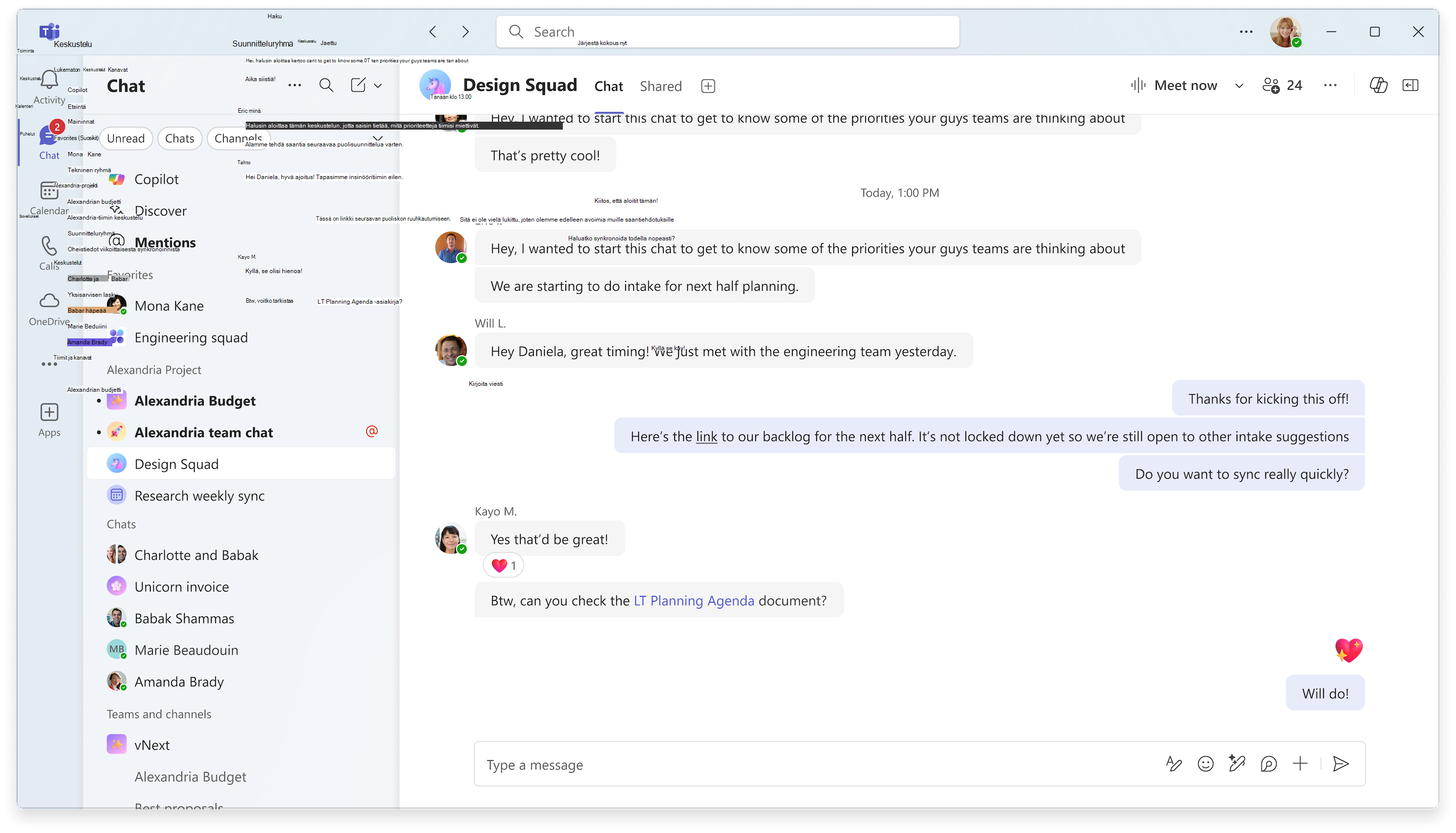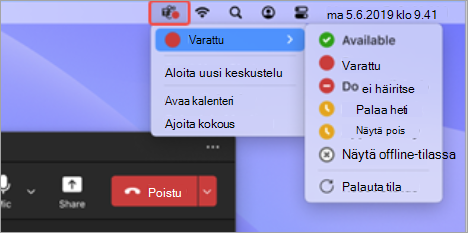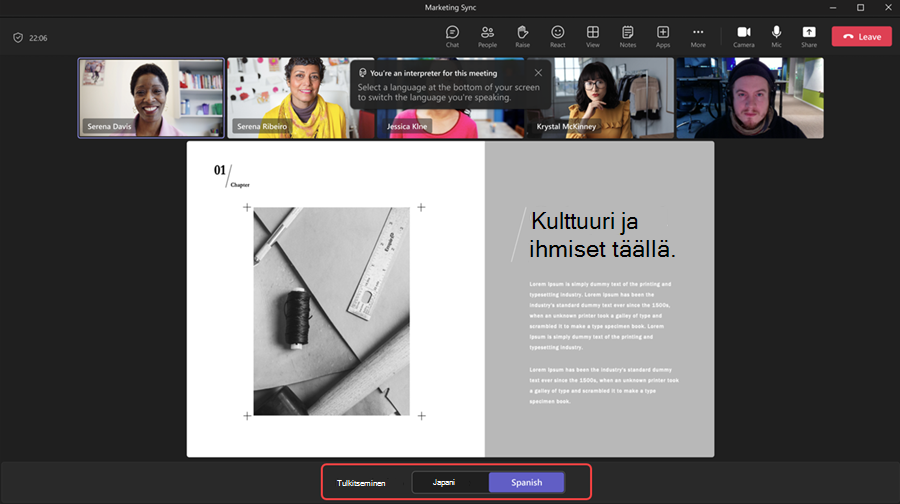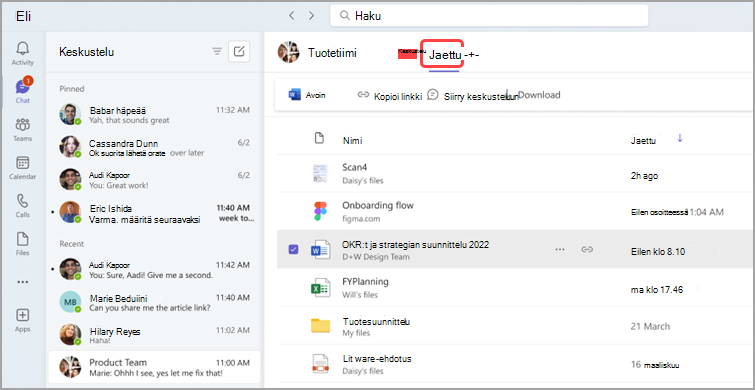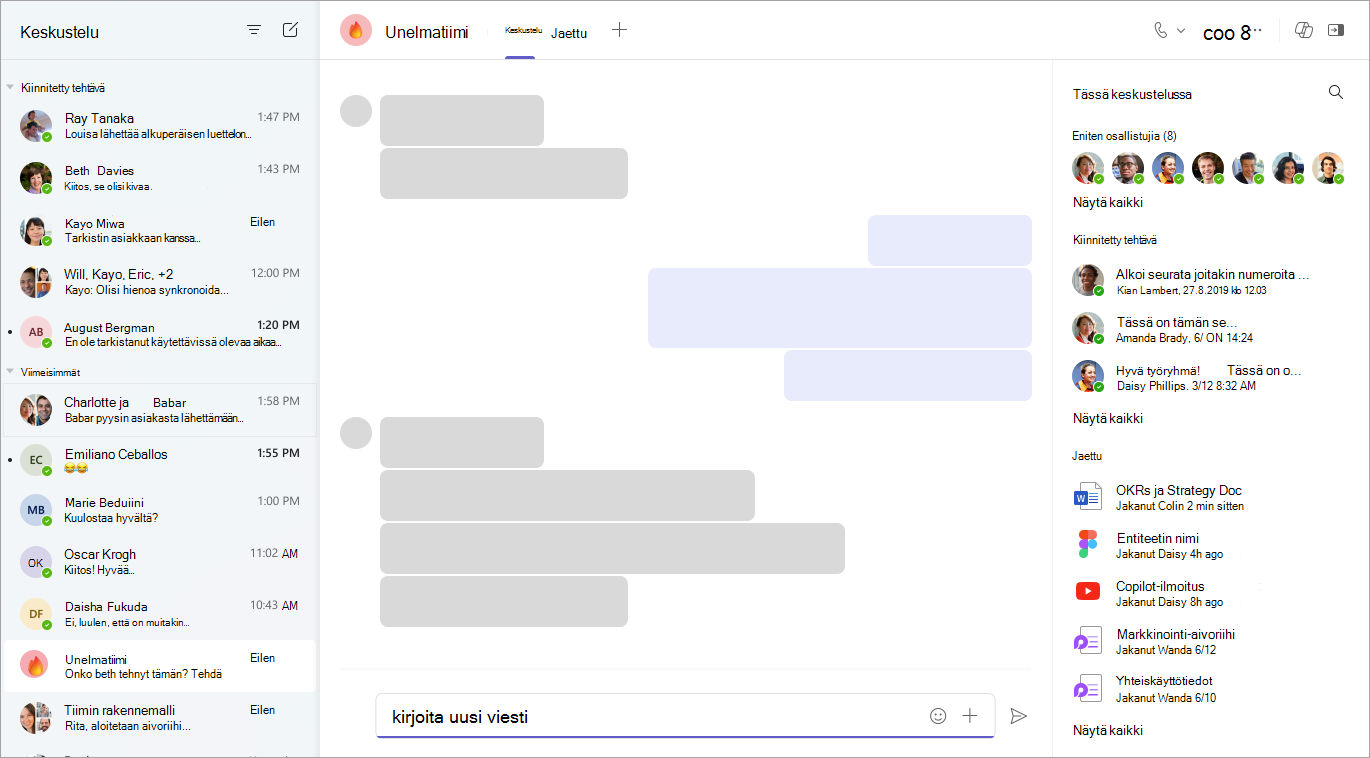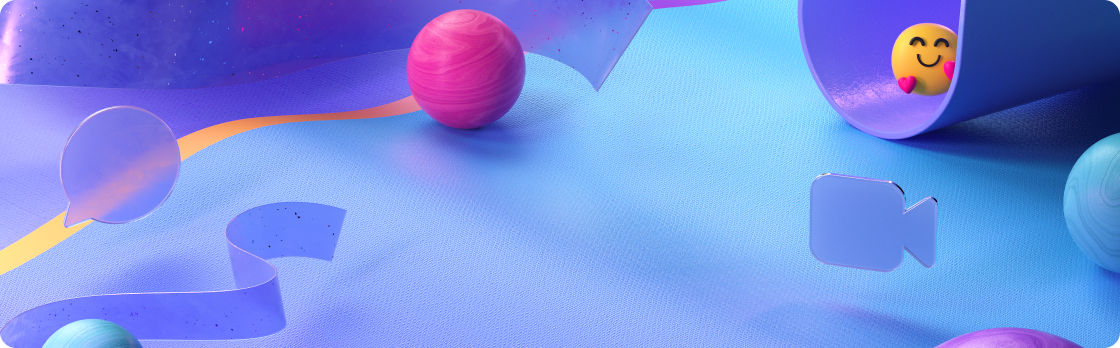
30. syyskuuta 2025
Kanavien edustajat
Lisää tukihenkilö Teams-kanavalle, jotta voit auttaa yleisissä tehtävissä, kuten edistymisen yhteenvedossa, työkohteiden määrittämisessä ja kysymyksiin vastaamisessa. Saatavilla Microsoft 365 Copilot -käyttöoikeudella. Lisätietoja on ohjeaiheessa Kanavan tukihenkilön käytön aloittaminen Teams-kanavilla.
Puolestasi toimivat työnkulut
Automatisoi päivittäiset tehtävät, kuten ryhmän päivitysten hankkiminen, asiakirjojen lähettäminen ja paljon muuta, uuden työnkulkukokemuksen avulla. Saatavilla Microsoft 365 Copilot -käyttöoikeudella. Lisätietoja on artikkelissa Yleiskatsaus Microsoft Teamsin työnkulkuihin.
28. heinäkuuta 2025
3D-virtuaalitapahtumien järjestäminen immersiivisillä tapahtumilla
Muunna online-tapahtumat vaikuttaviksi 3D-kokemuksiksi Teamsin mukaansatempaavien tapahtumien avulla. Luo, mukauta ja isännöi vuorovaikutteisia tapahtumia, jotka kiehtovat osallistujia, vahvistavat yhteyksiä ja lisäävät osallistumista.
-
Ajoita immersiiviset tapahtumat kalenteristasi Teamsissa.
-
Mukauta ympäristöjä objekteilla ja mediatiedostoilla, jotka lisäävät mielenkiintoa ja auttavat mukaansatempaavaa tapahtuman kulkua.
-
Voit isännöidä kiinnostavia kokemuksia vuorovaikutuksessa osallistujien kanssa, vierailemalla eri tapahtumatiloissa ja esittämällä sisältöä.
-
Liity mukaansatempaaviin tapahtumiin Teams- ja Outlook-kalentereiden avulla.
-
Suunnittele 3D-tilat ilman koodausta tai teknistä osaamista.
Lisätietoja on artikkelissa Syventävien tapahtumien käytön aloittaminen Microsoft Teamsissa.
19. toukokuuta 2025
Tiedostojen jatkuva avaaminen M365-sovelluksissa
Tapa, jolla haluat avata linkkejä pilvipalvelun isännöimiin Word, Exceliin tai PowerPoint-tiedostoihin Teamsista (selaimessa, työpöytäsovelluksessa jne.), ulottuu nyt muihin M365-sovelluksiin alkaen perinteisestä Outlookista, Word, Excelistä ja PowerPointista. Lisätietoja on artikkelissa Tiedostojen jakaminen Microsoft Teamsissa.
Luottamuksellisen sisällön tunnistus kokouksissa
Estä henkilökohtaisten tietojen tahattoman jakamisen, kun jaat näyttösi Teams-kokouksessa. Teams ilmoittaa esittäjälle ja järjestäjälle, kun se havaitsee jaettuja yksityisiä tietoja, kuten pankkitilin tai sosiaaliturvatunnukset. Lisätietoja on ohjeaiheessa Luottamuksellisen sisällön tunnistaminen Microsoft Teams -kokouksissa.
Copilot-vastausten tarkentaminen Word ja Excelissä
Vie ja muokkaa kopioinnin luomia tietoja Word ja Excelissä tietojen muokkaamista, uudelleenmuotoamista ja analysointia varten. Copilot-vastausten vieminen voi olla rajoitettua kokouskäytäntöjen ja luottamuksellisuustunnisteiden mukaan.
Loop osien suojaaminen
Lisää luottamuksellisuustunnisteet Loop komponentteihin, jotta saat lisää suojausta ja sisällönsuojausta valitsemasi selitteen perusteella.
Luo helposti uusia kanavia
Luo uusia kanavia suoraan otsikkovalikosta sen sijaan, että vierität alaspäin tiettyyn tiimiin. Lisätietoja on artikkelissa Tavallisen, yksityisen tai jaetun kanavan luominen Microsoft Teamsissa.
Lisää ulkoista keskustelusuojausta
Ilmoita turvallisuusriskeistä ja huolenaiheista ulkoisissa kahdenkeskisissä keskusteluissa, ryhmäkeskusteluissa ja kokouskeskusteluissa. Lisätietoja on ohjeaiheessa Organisaatiosi jäsenten keskustelupyyntöjen hyväksyminen tai estäminen Microsoft Teamsissa.
Tee Teams-puheluista tiiviimpiä
Vähennä häiriöitä Teamsissa avaamalla puhelut pienemmässä ikkunassa. Lisätietoja on artikkelissa Puheluun vastaaminen Microsoft Teamsissa.
Videolaitteiden automaattinen havaitseminen BYOD-huoneissa
Microsoft Teams aktivoi nyt automaattisesti tunnistettujen äänilaitteiden video-osan Tuo oma laite (BYOD) -kokoustiloissa. Lisätietoja on artikkelissa Jaetun näyttötilan käyttäminen kokoustiloissa.
Teams-painikkeen käyttäminen oheislaitteissa
Jos olet liittänyt useita sertifioituja Microsoft Teams -laitteita samaan isäntälaitteeseen (kuten kannettavaan tietokoneeseen), käytä Teams-painiketta valitsematta laitetta manuaalisesti Teams-laitteiden asetuksissa. Lisätietoja on artikkelissa Puheluiden ja kokousten hallinta Microsoft Teamsissa sertifioitujen laitteiden avulla.
Kolmannen osapuolen sovellusten pikanäppäinten käyttäminen
Teams tukee nyt kolmannen osapuolen keskustelu- ja kokoussovellusten pikanäppäimiä. Valitse Asetukset ja muuta
15. huhtikuuta 2025
Valitse ilmoitussijainti
Mukauta teamsin verkkoilmoitusten sijaintia. Valitse Teamsissa Asetukset ja muuta
Hylkäsin kutsun? Kokouksen keskustelun mykistäminen
Kun hylkäät kokouskutsun, et saa kokouskeskustelun ilmoituksia etkä näe sitä keskusteluluettelossasi. Hyväksy kokous, jotta pysyt ajan tasalla kaikista olennaisista viestinnästä. Lisätietoja on artikkelissa Kalenterin hallinta Microsoft Teamsissa.
Monikielisten kokousten transkriptio
Kokouksen järjestäjät voivat nyt ottaa monikielisen puheentunnistuksen käyttöön kokousasetuksissa, jolloin kukin osallistuja voi määrittää puhutun kielensä. Jokainen osallistuja näkee tekstitallenteen omalla kielellään. Saatavilla järjestäjille, joilla on Copilot- tai Teams Premium-käyttöoikeudet. Lisätietoja on artikkelissa Reaaliaikaisen transkription tarkasteleminen Microsoft Teams -kokouksissa.
Monikielisten kokousten älykäs yhteenveto
Ota yhteyttä keskusteluihin, kun useita kieliä puhuttiin älykkäällä kertauksella, joka tukee nyt monikielisiä kokouksia. Kertaus näkyy kielellä, jonka valitsit reaaliaikaista tekstitystä ja tekstitystä varten. Saatavilla Copilot- ja Teams Premium -käyttöoikeuksien kanssa. Lisätietoja on artikkelissa Kertaus Microsoft Teamsissa.
Mikrofonin äänenvoimakkuuden tarkistaminen kokouksissa
Teams-kokousten uuden mikrofonin äänenvoimakkuuden ilmaisimen avulla näet äänitasosi reaaliaikaisesti ja varmistat, että kokouksen osallistujat kuulevat sinut.
Tiedostojen jakaminen on helpompaa ja nopeampaa
Voit jakaa tiedostoja nopeasti keskustelusta, Jaettu-välilehdestä tai kanavajulkaisuista muihin keskusteluihin ja kanaviin. Tiedostojen käyttöoikeuksia ylläpidetään, kun ne jaetaan, joten vastaanottajilla on aina oikeat käyttöoikeudet. Lisää viesti ja @mention henkilöitä lisäkontekstia ja tasausta varten. Lisätietoja on artikkelissa Tiedostojen jakaminen Microsoft Teamsissa.
Ei enää kirjoitusvirheitä, joissa on parannettu oikeinkirjoituksen tarkistus
Ota mahdolliset virheet kiinni kirjoittaessasi tekstiruutuun. Valitse korjaus avattavasta valikosta, ohita tai lisää merkitty sana sanastoon. Monikielisen tuen avulla voit vaihtaa enintään kolmen kielen välillä, jotta voit viestiä tehokkaasti kenen tahansa kanssa. Lisätietoja on artikkelissa Keskustelu muiden kanssa Microsoft Teamsissa.
Päivitetyt muistiinpanot -ruutu kokouksissa
Teams-kokousten Muistiinpanot-ruutua on nyt yksinkertaistettu selkeyden ja organisaation vuoksi. Ylätunniste on nyt yksinkertaisesti Muistiinpanot, joka vastaa kokousohjausobjektia, ja asetukset, kuten Avaa uudessa ikkunassa ja Kopioi osa , yhdistetään yhdeksi ylätunnisteeksi. Lisätietoja on artikkelissa Kokousmuistiinpanojen tekeminen Microsoft Teamsissa.
Yksityinen valmennus Jonot-sovelluksessa
Valtuutetut käyttäjät voivat aloittaa valvontaistunnot valittujen edustajien kanssa yksityisvalmennusta varten. He voivat kuunnella asiakaspuheluita, kuiskata yksityisesti agenteille ja pylvästää puhelun tai ottaa puhelun haltuunsa. Lisätietoja on artikkelissa Microsoft Teamsin Jonot-sovelluksen käyttäminen.
Videosyötteen mukauttaminen Teams-kokouksissa
Teamsin uudessa VDI-ratkaisussa voit nyt sumentaa taustasi, valita virtuaalisen taustan Teamsissa tai ladata oman mukautetun taustakuvan. Lisätietoja on artikkelissa Videosuodattimien käyttäminen Microsoft Teams -kokouksissa.
1. huhtikuuta 2025
Kopioija älykkäämpi näytön jaetun sisällön avulla
Copilot Teamsissa analysoi nyt näytöllä jaettua sisältöä tallennettujen kokousten aikana. Kehota Copilotia tekemään yhteenveto tai etsimään tarkat tiedot sekä keskustelusta että esityksestä. Kopioija voi jopa luonnostaa sisältöä koko kokouksen perusteella. Lisätietoja on ohjeaiheessa Copilotin käyttäminen Microsoft Teams -kokouksissa.
11. maaliskuuta 2025
Näyttönimen muokkaaminen kokouksissa
Mukauta tavoitettavuustietojasi Teams-kokouksen aikana muokkaamalla näyttönimeäsi. Muokattu nimesi säilyy koko kokouksen ajan. Jos haluat muuttaa nimeäsi, valitse Ihmiset
4. maaliskuuta 2025
DVR kaupungintaloissa
Kaupungintalolle osallistuminen on joustavampaa kuin koskaan uusien DVR-ominaisuuksien avulla. Sinun ei tarvitse odottaa tallennusta – keskeytä, kelaa taaksepäin tai siirry eteenpäin aiemmin suoratoistamassasi sisällössä tapahtuman aikana. Lisätietoja on artikkelissa Osallistuminen avoimeen kokoontumiseen Microsoft Teamsissa.
Teamsin muokkausnäkymä
Pidä yhteyttä organisaatiosi kollegoihin ja johtoon suoraan Teamsissa Muokkausnäkymän avulla. Tutustu ja ilmaise näkökulmia jaettuun sisältöön, vastaanota johtajuusilmoituksia ja paljon muuta. Lisätietoja on artikkelissa Viva Engage Muokkausnäkymät.
Viestien lähettäminen edelleen sovelluskorteilla
Jaa sovelluskortteja sisältävät viestit viemällä osoitin viestin päälle ja valitsemalla Lisäasetukset
25. helmikuuta 2025
Näkymän määrittäminen Yhdessä-tilassa
Kokouksen järjestäjät voivat nyt esikatsella näkymiä ja määrittää paikkoja Yhdessä-tilassa ennen niiden soveltamista kokoukseen. Lisätietoja on artikkelissa Videon käyttäminen Microsoft Teamsissa.
Jaetun sisällön pitäminen luottamuksellisena
Jos kokouksessa jaetaan tiedosto, jonka luottamuksellisuus on suurempi, kokouksen luottamuksellisuus voi päivittyä automaattisesti tai järjestäjälle voidaan ilmoittaa asiasta. Käytettävissä M365 E5:n ja Teams Premium käyttöoikeuksien kanssa, kun järjestelmänvalvojat voivat ottaa käyttöön selitteiden periytymiskäytännöt. Lisätietoja on artikkelissa Teams-kokousten luottamuksellisuustunnisteet.
11. helmikuuta 2025
Toimintasyötteen räätälöinti
Käytä Teamsin toimintasyötteessä @Mentions-suodatinta nähdäksesi henkilökohtaiset maininnat tai Tunnisteen maininnat -suodattimen nähdäksesi tunnisteiden maininnat, jotka sisälsivät sinut.
Tiedostojen esikatselu, jossa ne on jaettu
Valitse Esikatselu , jos haluat nähdä jaetun tiedoston sisällön poistumatta keskustelusta tai kanavasta, jossa se on jaettu. Lisätietoja on artikkelissa Tiedostojen jakaminen Microsoft Teamsissa.
Kokouksen transkription parannukset
Tutustu näihin kokousten transkriptiokokemuksen päivityksiin:
-
Yksinkertaisemmat asetukset: Valitse Tekstitallenteet > kieliasetukset > Kokouksen puhuttu kieli kokouskielen ja käännösasetusten osalta.
-
Parempi transkriptiotarkkuus: Ihmiset pyydetään valitsemaan puhuttu kieli, kun kokouksen transkriptio, tallennus tai kopioija otetaan käyttöön.
-
Puhekieliasetusten käyttö: Vain kokouksen järjestäjä, yhteisjärjestäjät ja tekstitallennuksen aloittanut henkilö voivat vaihtaa puhuttua kieltä.
-
Ristiriitaiset kieli-ilmoitukset: Järjestäjälle, yhteisjärjestäjille ja tekstitallenteiden käynnistäjälle ilmoitetaan, jos joku puhuu eri kieltä kuin puhuttujen kielten asetuksissa valittu kieli.
Lisätietoja on artikkelissa Reaaliaikaisen transkription tarkasteleminen Microsoft Teams -kokouksissa.
Älykkäämpi tapa kertata tapahtumat
Älykäs kertaus on nyt käytettävissä Teamsin kaupungintalojen ja verkkoseminaarien jälkeen. Järjestäjät, yhteisjärjestäjät ja esittäjät voivat selata tapahtuman tallennusta kaiuttimien ja aiheiden mukaan ja käyttää tekoälyn luomia muistiinpanoja, tehtäviä ja nimimainintoja. Älykäs tapahtumaylläydennys on käytettävissä Teams Premium- ja Copilot-M365-käyttöoikeuksien kanssa. Lisätietoja on artikkelissa Älykäs tuottavuus Microsoft Teams Premium avulla.
Lopeta kaikkien tapahtumat yhdellä napsautuksella
Kun järjestäjä tai esittäjä valitsee uuden Lopeta tapahtuma -painikkeen kaupungintalon, verkkoseminaarin tai rakenteellisen kokouksen aikana, osallistujat näkevät viestin, jonka istunto on päättänyt, ja esittäjät palaavat vihreään huoneeseen.
4. helmikuuta 2025
Uusia tapoja muuttaa Teams-ikkunoiden kokoa
Tiiviimmät ikkunakoot ja -asettelut auttavat sinua tekemään moniajoa eri Teams-sovelluksissa. Muuta ikkunoiden kokoa ja tarkastele niitä rinnakkain priorisoidaksesi sinulle tärkeimmät asiat.
Näytä selkeästi supertarkkuudella
Paranna saapuvien videosyötteiden selkeyttä automaattisesti ottamalla käyttöön supertarkkuus. Valitse kokouksen ohjausobjekteissa Kamera -
21. tammikuuta 2025
Lisää kokouksen moniajoa
Kun valitset kokouksen ohjausobjekteissa Keskustelu
*Copilot on saatavilla Teams Premium- tai M365 Copilot -käyttöoikeuksien kanssa.
Valitse ilmoitussijainti
Mukauta kohtaa, jossa ilmoitukset näkyvät näytössä Teamsissa, jotta voit vähentää häiriöitä työskentelyn aikana. Valitse Teamsissa Asetukset ja muuta
14. tammikuuta 2025
Pienryhmähuoneesi, valintasi
Pienryhmähuoneita sisältävissä kokouksissa voit nyt valita, mihin pienryhmätilaan haluat liittyä. Valitse Kokoushuoneet
Vähemmän rajoituksia sisällön edelleenlähetykselle Teamsissa
Nyt voit lähettää edelleen Loop osia ja sovelluskortteja Teamsissa sekä viestejä kanaville ja kanavilta. Pidä hiiren osoitinta jaettavan kohdan päällä ja valitse Lisää vaihtoehtoja
Säästä aikaa pikalinkeillä
Luo hyperlinkkejä, joissa on vähemmän napsautuksia ja vähemmän aikaa. Kun kirjoitat viestin, korosta teksti, jonka haluat hyperlinkkeä, ja liitä linkki, jonka haluat lisätä. Se on niin yksinkertaista! Lisätietoja on artikkelissa Tiedoston, kuvan tai linkin lähettäminen Microsoft Teamsissa.
9. joulukuuta 2024
Pikakokousten ja -puheluiden yhteenveto
Tarkastele nopeasti pikapuheluiden ja kokousten kohokohtia älykkäällä yhteenvedon avulla. Kun puhelu tai kokous on päättynyt, avaa keskustelu ja valitse näytä kertaus kokouksen pikkukuvassa. Älykäs kertaus on käytettävissä Teams Premium- tai M365 Copilot -käyttöoikeuksien kanssa. Lisätietoja on artikkelissa Kokouksen kertaus Microsoft Teamsissa.
Hallitse näytön jakamista Teamsin verkkoversiossa
Kun joku jakaa näyttönsä Teamsin verkkoversion kokouksessa, valitse Ota hallinta
25. marraskuuta 2024
Nimen ääntämisen tallentaminen Teamsissa
Auta muita ääntämään nimesi oikein tallentamalla nimesi ääntäminen Teamsissa. Kun joku vie hiiren osoittimen profiilikuvasi tai nimesi päälle Teamsissa, hän voi kuunnella tallennetta valitsemalla nimesi vieressä olevan kaiutinkuvakkeen. Lisätietoja on artikkelissa Nimen ääntämisen tallentaminen ja näyttäminen profiilikortissa.
Kokouksiin liittyminen nopeammin Teamsin verkkoversiossa
Uudet suorituskyvyn parannukset nopeuttavat kokoukseen liittymistä, kun liityt Teams-kokoukseen Edge- tai Chrome-selaimissa.
18. marraskuuta 2024
M365-kalenterin suosikkiominaisuudet nyt Teamsissa
Siirry uuteen Teams-kalenteriin, jotta saat parannetun aikataulu- ja suunnittelukokemuksen. Tutustu uusiin kalenterinäkymiin, mukautuksiin ja paljon muuhun. Aloita valitsemalla Kalenteri
Nauti tuoreista maisemista Meshissä
Muuta näkymääSi Meshissä Project Studiossa, joka on nyt käytettävissä Teamsin julkisessa esikatselussa. Lisätietoja on artikkelissa Syventävien tilojen käytön aloittaminen Teamsissa.
Tapahtuman transkription parannukset
Nyt tapahtuman järjestäjät voivat ladata webinaarin tai kaupungintalon transkription tapahtuman tallennussivulta. Transkriptiot sisältävät nyt myös RTMP-In 708 kuvatekstiä tapahtumasta.
Hallitse ääni- ja kasvotietojasi
Teams-järjestelmänvalvojien sijaan voit nyt ladata ja jakaa ääni- ja kasvojentunnistustietojasi. Jos haluat viedä nämä tiedot, siirry kohtaan Asetukset ja muuta
11. marraskuuta 2024
Esittelyssä uusi keskustelu- ja kanavakokemus
Tehosta yhteistyötä Teamsissa uuden keskustelu- ja kanavakokemuksen avulla.
-
Keskustelut, tiimit ja kanavat ovat kaikki yhdessä paikassa, mikä helpottaa keskustelujen käyttöä, järjestämistä ja järjestämistä.
-
Uusi @mentions näkymä, jonka avulla pysyt ajan tasalla kaikista ohjaamistasi viesteistä ja suodattimista, jotta voit selata päivittäin.
-
Mukautetut osiot, joiden avulla voit yhdistää tärkeät keskustelut ja kanavat ja järjestää ne.
-
Uuden Teams-käyttökokemuksen mukauttaminen: valitse Keskustelu- ja kanavaluettelon yläreunasta Lisää luetteloasetuksia
Lisätietoja on ohjeaiheessa Microsoft Teamsin uusi keskustelu- ja kanavakokemus – Microsoftin käyttöönotto
Järjestä mesh-tapahtumia organisaatiosi ulkopuolisten henkilöiden kanssa
Kutsu organisaatiosi ulkopuolisia vieraita Teamsin Mesh-tapahtumiin, jotta yhteistyö ja verkostoitumiskokemus ovat entistä mukaansatempaavampia. Mesh-käyttöoikeuksia käyttävät vieraat, kuten Teams Premium, voivat liittyä Mesh-tapahtumiin tietokoneellaan. Tuki vieraille, jotka liittyvät anonyymisti tai Meta Questin Mesh-sovelluksesta tulossa pian. Lisätietoja on artikkelissa Tapahtuman luominen Verkkoverkossa.
Yhteyden muodostaminen tilojen välillä monihuoneisissa Mesh-tapahtumissa
Osallistujat voivat nyt nähdä osallistujien reaktiot ja kohotetut kädet eri huoneissa monihuoneisen Mesh-tapahtuman aikana. Tapahtumaisännät voivat myös siirtyä kaikista huoneista toiseen, mikä helpottaa yhteydenpitoa eri ryhmiin. Lisätietoja on artikkelissa Tapahtuman tuottaminen Meshissä.
4. marraskuuta 2024
Keskustelu Microsoft Teamsin kaupungintaloissa
Kannusta osallistumista tapahtuman osallistujien, esittäjien ja yhteisjärjestäjien välillä käyttämällä keskustelua, joka on nyt käytettävissä Teamsin kaupungintaloissa. Liity keskusteluun valitsemalla keskustelu
Keskustele yksityisesti kaupungintalolla tapahtumaryhmäkeskustelun avulla
Järjestäjien, järjestäjien ja esittäjien välinen yksityistapahtumaryhmäkeskustelu on nyt käytettävissä Teamsin kaupungintaloissa. Keskustele tapahtumaryhmäkeskustelussa ennen kaupungintaloa, sen aikana ja sen jälkeen. Osallistujat eivät näe tapahtumaryhmän keskusteluja. Lisätietoja on artikkelissa Keskustelu kaupungintalolla Microsoft Teamsissa.
Suodattimien käyttäminen tietyille henkilöille liittyvää sisältöä etsittäessä
Hae nimeä Teamsin hakupalkista ja valitse hakupalkin alapuolelta Viestit, Tiedostot, Ryhmäkeskustelut tai Teams ja kanavat , jos haluat suodattaa kyseiseen henkilöön liittyviä tuloksia. Kun valitsit suodattimen, näet vain kyseisen sisältötyypin tulokset.
Luottamuksellisuustunnisteet Teams-tapahtumissa
Lisää ylimääräinen suojauskerros Teamsin verkkoseminaariin tai kaupungintaloon, jos luottamuksellisia tietoja jaetaan lisäämällä luottamuksellisuustunniste. Jos haluat lisätä tarran, avaa tapahtuma Teams-kalenterissa. Valitse Tiedot-kohdassaLuottamuksellisuusja valitse selite avattavasta valikosta. Lisätietoja on artikkelissa Teams-kokousten luottamuksellisuustunnisteet.
Tasapainota kielen tulkinnan äänenvoimakkuus
Tasapainota kielen tulkinnan äänenvoimakkuus, jotta kuulet tulkittavampaa ääntä tai alkuperäistä ääntä. Valitse kokouksen ohjausobjekteista Lisää toimintoja
21. lokakuuta 2024
Kaupungintalon ja verkkoseminaarin sähköpostien poistaminen käytöstä
Kun ajoitat kaupungintalon tai verkkoseminaarin, voit poistaa Teamsin osallistujien sähköpostit käytöstä ennen tapahtuman julkaisemista. Siirry ajoituslomakkeessa kohtaan Asetukset > Tiedot ja poista Ota osallistujien sähköpostit käyttöön -asetus käytöstä. Tätä asetusta ei voi muuttaa tapahtuman julkaisemisen jälkeen. Lisätietoja on artikkelissa Verkkoseminaarisähköpostien hallinta Microsoft Teamsissa tai Kaupungintalon ajoittaminen Microsoft Teamsissa.
Älykkäät kokousilmoitukset Teamsissa
Saat ilmoituksen, kun älykäs kokouksen yhteenveto on valmis tarkasteltavaksi, ja valitse ilmoitus siirtyäksesi suoraan siihen. Voit hallita ilmoitusasetuksia valitsemalla Asetukset ja muuta
14.10.2024
Henkilöiden ja sisällön etsiminen entistä nopeammin parannetun haun avulla
Kirjoita henkilön nimi ja avainsana Teamsin hakupalkkiin, jotta löydät tarvitsemasi sisällön nopeasti.
Teams-sovelluksen kuvake Mac-valikkorivillä
Tee pikatoimintoja Uudesta Teams-sovelluksen kuvakkeesta Mac-valikkorivillä. Valitse Teams-sovelluksen kuvake, jos haluat muuttaa tavoitettavuustilaasi, aloittaa uuden keskustelun ja paljon muuta. Lisätietoja on artikkelissa Pikatoimintojen ottaminen Microsoft Teamsissa Mac-tietokoneesta.
9. lokakuuta 2024
Uusi pienennetty esittäjäikkuna
Kun jaat sisältöä Teams-kokouksessa, kokousikkuna pienenee pienemmäksi näkymäksi. Katso, miltä jaettu sisältö näyttää muille, tarkastele korotettuja käsiä ja paljon muuta. Lisätietoja on artikkelissa Sisällön esittäminen Microsoft Teams -kokouksissa.
Tee emojista omasi haluamallasi ihon sävyllä
Valitse keskustelun tai kanavan viestiruudussa Emoji, GIF ja Tarrat
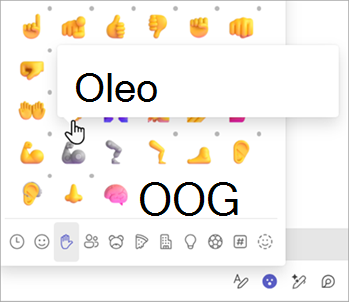
17. syyskuuta 2024
Käännä edestakaisin kahden kielen välillä
Nyt kääntäjät voivat vaihtaa käännössuuntaansa Teams-kokouksen aikana. Tulkit voivat kääntää kahden kielen välillä valitsemalla kielen, jota he parhaillaan puhuvat näytön alareunassa. Lisätietoja on artikkelissa Kielen tulkinnan käyttäminen Microsoft Teams -kokouksissa.
9. syyskuuta 2024
Copilot pitää nyt kokouskeskustelua vastauksina
Kun kehotat copilot-toimintoa kokouksessa, se luo vastauksensa sekä kokouksen tekstitallenteeseen että keskusteluun. Lisätietoja on ohjeaiheessa Copilotin käyttäminen Microsoft Teams -kokouksissa.
3. syyskuuta 2024
Keskustelun Tiedostot-välilehti on nyt Jaettu
Valitse Teams-keskustelussa Jaettu, aiemmin Tiedostot, jos haluat tarkastella keskustelussa jaettua sisältöä. Selaa tiedostoja, tallenteita ja verkkolinkkejä, jotka olet lähettänyt sinulle tai kyseisessä keskustelussa.
19. elokuuta 2024
Tiimin yleisen kanavan nimeäminen uudelleen
Voit nyt nimetä tiimisi yleisen kanavan uudelleen niin, että se vastaa paremmin tiimisi tarpeita ja helpottaa sen löytämistä tiimien ja kanavien luettelosta. Tiimin omistajat ja jäsenet, joilla on tarvittavat käyttöoikeudet, voivat nimetä yleisen kanavan uudelleen. Lisätietoja on artikkelissa Tiimin asetusten ja käyttöoikeuksien hallinta Microsoft Teamsissa.
7. elokuuta 2024
Sama keskustelu, lisätietoja
Uusi keskustelun tietoruutu antaa kaikki tarvitsemasi tiedot poistumatta keskustelusta. Avaa Vain Teams-keskustelu ja valitse Avaa keskustelun tiedot
Ajantunnistus Copilot-keskusteluissa
Tarvitsetko päivityksiä tai kohokohtia tietyltä ajanjaksolta? Copilot voi auttaa siinä. Kokeile sitä kysymällä "Mitkä olivat viime kuun kohokohdat?". Lisätietoja on ohjeaiheessa Copilotin käyttäminen Microsoft Teamsin keskusteluissa ja kanavilla.
Kokousikkunan parannukset pienennettynä
Kun pienennät kokousikkunan tai aloitat esittämisen, voit nyt tarkastella enintään neljää osallistujaa esittäjäikkunassa. Voit myös pienentää tai laajentaa esittäjäikkunan kokonaan. Lisätietoja on artikkelissa Parannettu esittäjä- ja osallistujakokemus Teamsin laajennetussa valikoimanäkymässä.
Virtaviivaistettu palautekokemus
Nyt kun lähetät palautetta tai ehdotat ominaisuutta Teamsin työpöytä- tai verkkoversiossa, se tapahtuu Microsoft 365:n pilvikäytäntöpalvelun kautta Microsoft Teamsin käytäntöjen sijaan tehokkaampaa palauteprosessia varten. Lisätietoja on artikkelissa Palautteen antaminen Microsoft Teamsissa.
31. heinäkuuta 2024
Jaetun sisällön etsiminen keskustelussa
Voit käyttää jaettuja linkkejä ja tiedostoja nopeasti Teams-keskustelussa valitsemalla Jaettu-välilehden . Hakupalkin avulla voit etsiä tiettyä sisältöä tai suodattaa tuloksia valitsemalla Viimeisimmät-, Tiedostot- tai Linkit-välilehdet .
Tutustu-syötteen näyttäminen tai piilottaminen
Jos haluat näyttää tai piilottaa Etsi-syötteen kanavaluettelossa, valitse Asetukset ja muuta
17. heinäkuuta 2024
Emojisi muuttui juuri henkilökohtaiseksi
Mukauta ja lataa oma yksilöllinen emoji Teamsissa, jotta voit reagoida tai lähettää sen keskustelussa. Jos haluat ladata mukautetun emojin, valitse emojit, GIF-kuvat ja tarrat
Hakutulokset sisältävät nyt keskusteluviestit
Kun haet Teamsissa, tulokset sisältävät nyt viestejä. Suodata tulokset näyttämään vain viestit painamalla Enter-näppäintä ja valitsemalla Viestit hakupalkin alapuolelta. Lisätietoja on artikkelissa Viestien ja muun hakeminen Microsoft Teamsissa.
11. heinäkuuta 2024
Pidä passiiviset kanavat piilossa
Teams tunnistaa ja piilottaa nyt passiiviset kanavat automaattisesti. Jos haluat tarkastella piilotettuja kanavia, valitse Teams
Tiedostoa ei jää huomaamatta
Microsoft Outlook for Windowsin tai Outlookin verkkoversion kokouskutsuun liitetyt tiedostot näkyvät nyt työpöytäsovelluksen Teams-kalenterissa.
Esittäjien järjestäminen verkkoseminaareissa
Mukauta järjestystä, jossa verkkoseminaarien esittäjät näkyvät tapahtumasivulla. Avaa tapahtuman tiedot Teams-kalenterista ja valitse Määritä > Esittäjien esittelyt. Vedä sitten nimet haluamassasi järjestyksessä. Lisätietoja on artikkelissa Verkkoseminaarin mukauttaminen Microsoft Teamsissa.
2. heinäkuuta 2024
Kanavailmoitusten hallinta
Voit hienosäätää keskustelutoimintoa kanavillasi (1) estämällä ilmoitusten lähettämisen kaikista myöhemmistä päivityksistä kanavakeskustelussa, johon olet osallistunut, tai (2) osallistumalla siihen, että saat ilmoituksen päivityksistä keskusteluun, johon et ole aiemmin osallistunut. Valitse Lisää vaihtoehtoja
Kaikki kanavatiedot yhdessä paikassa
Saat nopean yleiskatsauksen kanavakorteista, jotka ovat käytettävissä Teamsin työpöytäversiossa ja verkossa. Vie hiiren osoitin kanavan nimen päälle ylätunnisteessa tai missä tahansa kanavassa, jotta näet kanavan kuvauksen, edellisen toiminnan ajan, tiimin nimen ja tietoja jäsenistä. Kanavakortit tarjoavat myös pikakuvakkeen ilmoitusasetuksiin, omistajan kanavan hallintaan ja kanavaluetteloon.
Mukautettujen ääni-ilmoitusten määrittäminen
Voit keskittyä, priorisoida tehtäviä ja viestejä nopeasti ja välttää häiriötekijät säätämällä Teams-ilmoitusten ääntä. Määritä erilaisia ääniä erilaisiin ilmoituksiin, kuten kiireellisiin viesteihin, tai vaimenna ilmoitusäänet, kun olet varattuna tai kokouksessa. Siirry Teamsin oikeassa yläkulmassa kohtaan Asetukset ja muuta